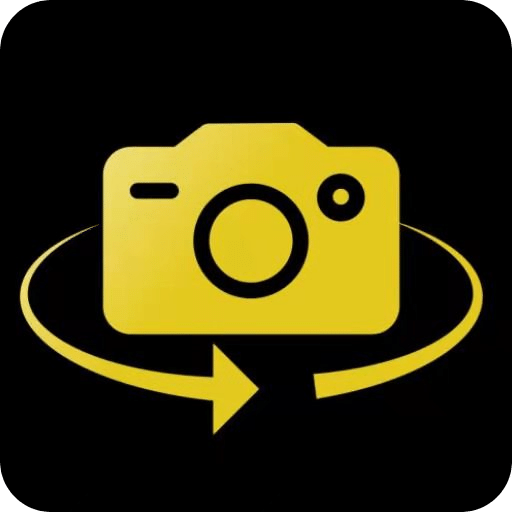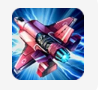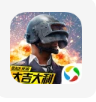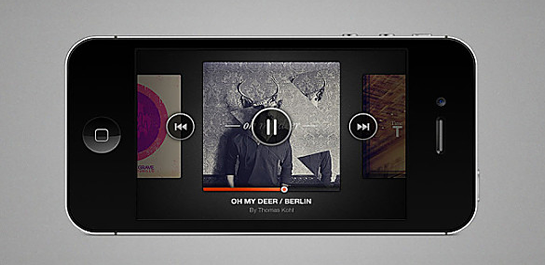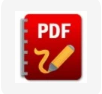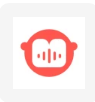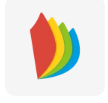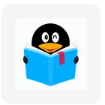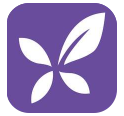U盘安装华硕ROG S5VS笔记本win10系统教程
2017-10-30 10:37:51
U盘装系统教程
华硕ROG S5VS笔记本可以用U盘安装Win10系统吗?华硕ROG S5VS笔记本怎么使用U装机U盘重装Win10系统?本文将详细地为您介绍华硕ROG S5VS笔记本电脑使用U装机U盘启动盘安装Win10系统的教程。
安装win10系统操作步骤:
1、制作一个最新版u盘启动盘制作工具,根据开机画面提示,重启电脑按开机启动热键f12引导u盘启动,然后进入u装机主菜单界面,选择运行win8pe菜单并回车,如图所示:

2、在u装机pe装机工具中选择win10镜像安装在c盘中,点击确定,如图所示:

3、在还原提醒框中点击确定,如图所示:

4、之后电脑将自动进行还原重装,后续动作将自动完成无需再进行操作,如图所示:

5、程序安装完成后进行系统设置,设置完成就可以使用win10系统了。如图所示:
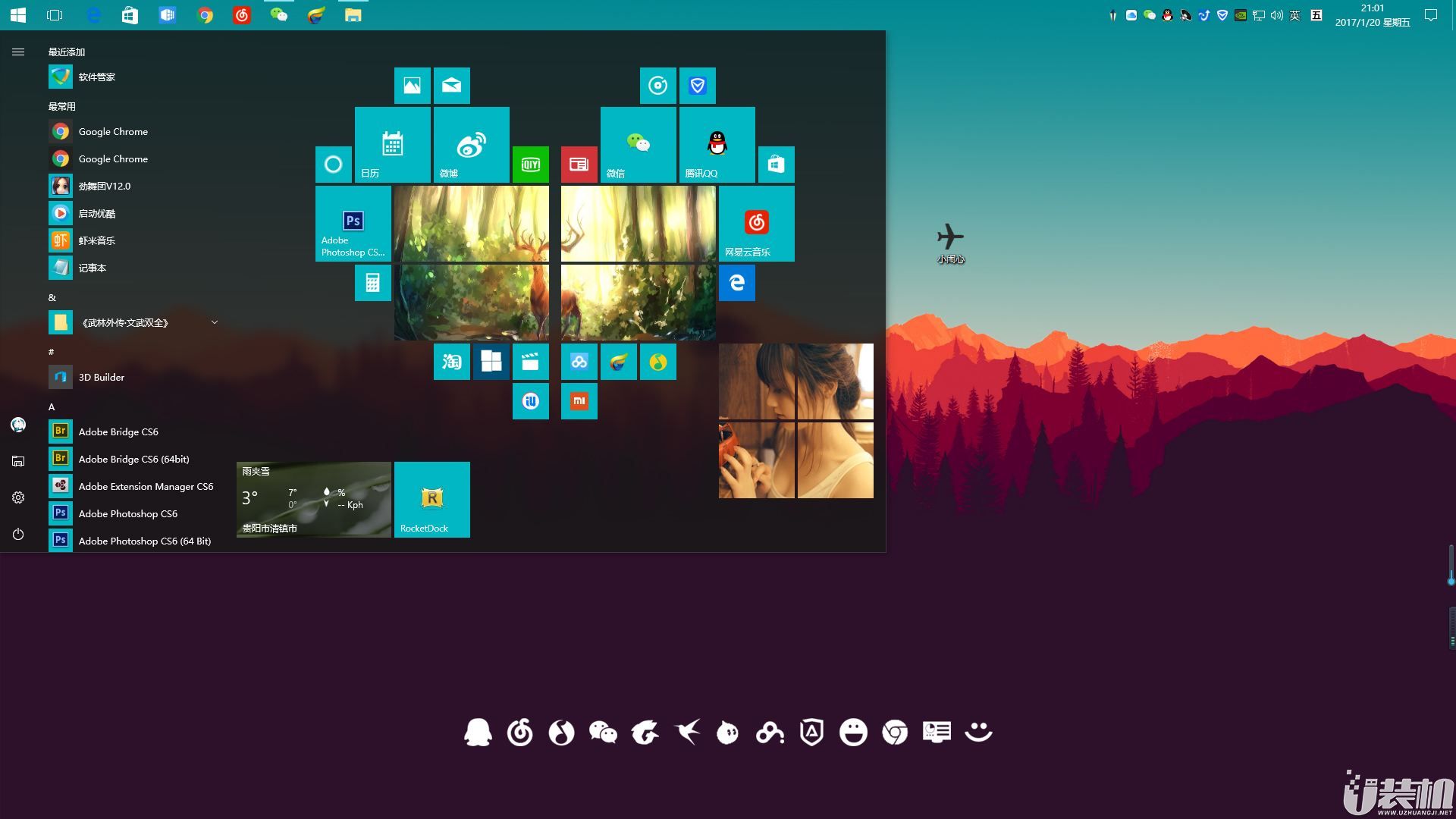
华硕ROG S5VS笔记本使用U盘装系统安装win10系统教程就为大家详细介绍到这里了,如果有不懂安装系统的朋友,不妨按照上述操作方法进行安装哦。
安装win10系统操作步骤:
1、制作一个最新版u盘启动盘制作工具,根据开机画面提示,重启电脑按开机启动热键f12引导u盘启动,然后进入u装机主菜单界面,选择运行win8pe菜单并回车,如图所示:

2、在u装机pe装机工具中选择win10镜像安装在c盘中,点击确定,如图所示:

3、在还原提醒框中点击确定,如图所示:

4、之后电脑将自动进行还原重装,后续动作将自动完成无需再进行操作,如图所示:

5、程序安装完成后进行系统设置,设置完成就可以使用win10系统了。如图所示:
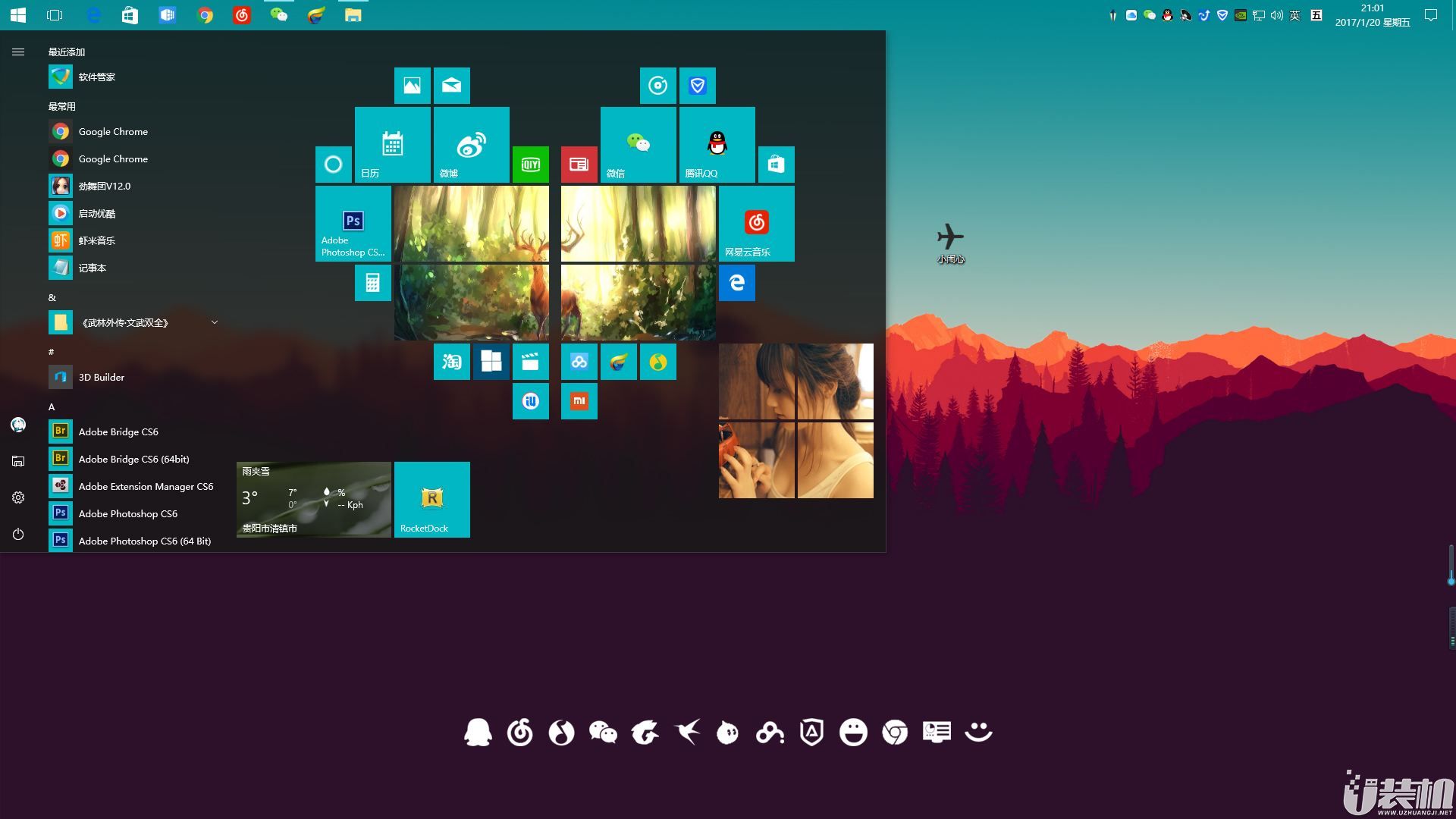
华硕ROG S5VS笔记本使用U盘装系统安装win10系统教程就为大家详细介绍到这里了,如果有不懂安装系统的朋友,不妨按照上述操作方法进行安装哦。
相关下载
更多+
-
 下载
下载北海365招聘最新版
办公商务 | 39.30 MB
踏入北海365招聘最新版,您即将开启一场专业而高效的求职旅程。这款在线找工作的神器,专为北海地区的求职者量身打造,汇聚了超过3万家本地公司和企业,无论是初出茅庐的毕业生还是经验丰富的行业专家,在北海365招聘最新版都有适合您的岗位等待发掘。只需轻点屏幕,您就可以随时随地探索心仪的职位,让求职变得简单而高效。
-
 下载
下载AI智能修复老照片官方正版
手机工具 | 48.80 MB
AI智能修复老照片官方正版是一款让时光倒流的神奇应用,它拥有一系列令人赞叹的功能,将你的记忆从模糊的边缘拉回到清晰的中心。不论是那些年代久远的模糊影像,还是分辨率低下的照片,都能在AI智能修复老照片官方正版的一键智能修复下,焕发出新的生机。它不仅能提升五官的清晰度,让往昔的笑容更加灿烂,还能为黑白照片涂上色彩,借助丰富的案例库和AI智能技术,让昔日的色彩重现眼前。
-
 下载
下载雪地越野游戏
跑酷竞速 | 22.66 MB
在雪地越野游戏中,速度与激情交织成一场场赛车的盛宴。这里,你将驾驶着心爱的战车,在多种地图模式中自由穿梭,挑战自我,享受竞速的快感。每一辆独特造型的赛车,都是你驰骋雪地的得力伙伴。雪地越野游戏的画面,如同童话般卡通,清新而亮丽,它们不仅仅是视觉上的盛宴,更是心灵的抚慰。简单的操作,轻松上手,让你在风驰电掣间,体验速度的魅力。
相关文章
- 修仙游戏无氪金排行榜04-18
- 不用看广告的游戏排行榜04-18
- 受欢迎的fps游戏排行榜04-18
- 最好玩的武侠类手游有哪些04-18
- 好玩的3d动作游戏有什么04-18
- 高画质枪战手机游戏排行榜04-17
- 最好玩的塔防类手游有哪些04-17
- 热门的赛车游戏有哪些04-17
- 受欢迎的arpg类手游排行榜04-17
- 2024流行的益智游戏有哪些04-17
- 城市建设类游戏排行榜04-16
相关专题
更多+